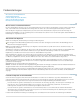Operation Manual
Arbeiten mit Farbprofilen
Nach oben
Grundlagen zu Farbprofilen
Grundlagen zum Kalibrieren und Charakterisieren von Monitoren
Kalibrieren des Monitors und Erstellen eines Monitorprofils
Installieren eines Farbprofils
Einbetten eines Farbprofils
Konvertieren von Farben in ein anderes Profil (Acrobat Pro)
Grundlagen zu Farbprofilen
Für ein präzises und konsistentes Farbmanagement benötigen Sie ein genaues, ICC-konformes Profil für alle Farbausgabegeräte. Ohne ein
genaues Scannerprofil kann ein perfekt eingescanntes Bild beispielsweise in einem anderen Programm inkorrekt dargestellt werden, weil sich
Scanner und Anzeigeprogramm unterscheiden. Diese verfälschte Darstellung veranlasst Sie ggf. zu unnötigen, zeitraubenden und
höchstwahrscheinlich negativen „Korrekturen“ an einem bereits völlig zufrieden stellenden Bild. Mit einem präzisen Profil kann eine Anwendung
beim Importieren des Bildes die Geräteunterschiede korrigieren und die tatsächlichen Farben des Originals darstellen.
Farbmanagementsysteme arbeiten mit den folgenden Arten von Profilen:
Monitorprofile Beschreiben, wie der Monitor derzeit Farben reproduziert. Dieses Profil sollten Sie vor allen anderen Profilen erstellen, da korrekt
angezeigte Farben auf dem Monitor die Voraussetzung für das Treffen wichtiger Farbentscheidungen im Designprozess sind. Wenn die
Darstellung auf dem Monitor nicht den tatsächlichen Farben in Ihrem Dokument entspricht, kann die Farbkonsistenz nicht gewährleistet werden.
Eingabegeräteprofile Beschreiben, welche Farben ein Eingabegerät erfassen oder scannen kann. Wenn Ihre Digitalkamera mehrere Profile
bietet, empfiehlt Adobe die Auswahl von Adobe RGB. Alternativ können Sie sRGB verwenden (Standardeinstellung bei den meisten Kameras).
Fortgeschrittene Benutzer können auch den Einsatz verschiedener Profile für unterschiedliche Lichtquellen in Betracht ziehen. Für Scanner
erstellen Fotografen mitunter für jeden eingescannten Filmtyp oder für die Filme unterschiedlicher Marken separate Profile.
Ausgabegeräteprofile Beschreiben den Farbraum von Ausgabegeräten wie Desktop-Druckern und Druckmaschinen. Das
Farbmanagementsystem verwendet Ausgabegeräteprofile, um die Farben in einem Dokument den Farben im Farbraum eines Ausgabegeräts
ordnungsgemäß zuzuweisen. Das Ausgabeprofil muss auch die jeweiligen Druckbedingungen wie die Art des Papiers und der Druckfarbe
berücksichtigen. Auf Hochglanzpapier kann ein anderer Farbumfang dargestellt werden als auf mattem Papier.
Die meisten Druckertreiber enthalten Farbprofile. Sie sollten diese Profile testen, bevor Sie Geld für benutzerdefinierte Profile ausgeben.
Ausgabegeräteprofile Beschreiben den Farbraum von Ausgabegeräten wie Desktop-Druckern und Druckmaschinen. Das
Farbmanagementsystem verwendet Ausgabegeräteprofile, um die Farben in einem Dokument den Farben im Farbraum eines Ausgabegeräts
ordnungsgemäß zuzuweisen. Das Ausgabeprofil muss auch die jeweiligen Druckbedingungen wie die Art des Papiers und der Druckfarbe
berücksichtigen. Auf Hochglanzpapier kann ein anderer Farbumfang dargestellt werden als auf mattem Papier.
Die meisten Druckertreiber enthalten Farbprofile. Sie sollten diese Profile testen, bevor Sie Geld für benutzerdefinierte Profile ausgeben.
Dokumentprofile (Gilt nicht für PDF-Dateien) Definieren den spezifischen RGB- oder CMYK-Farbraum eines Dokuments. Wenn einem Dokument
ein Profil zugeordnet wird, d. h. wenn das Dokument mit Tags versehen wird, stellt die Anwendung eine Definition des tatsächlichen
Erscheinungsbilds der Farben im Dokument bereit. R=127, G=12, B=107 ist beispielsweise nur ein Satz von Zahlen, der auf jedem Gerät anders
dargestellt wird. Wenn jedoch der Farbraum Farbraum Adobe RGB; diese Zahlen geben eine bestimmte Farbe oder Wellenlänge an, in diesem
Fall ein bestimmtes Violett.
Wenn das Farbmanagement aktiviert ist, weisen Adobe-Anwendungen neuen Dokumenten gemäß den im Dialogfeld Farbeinstellungen gewählten
Optionen für den Arbeitsfarbraum automatisch ein Profil zu. Dokumente ohne zugeordnete Profile sind Dokumente ohne Tags. Diese Dokumente
enthalten nur Farbnummern als Rohwerte. Bei Dokumenten ohne Tags verwenden Adobe-Anwendungen zum Anzeigen und Bearbeiten von
Farben das Profil des aktuellen Arbeitsfarbraums.